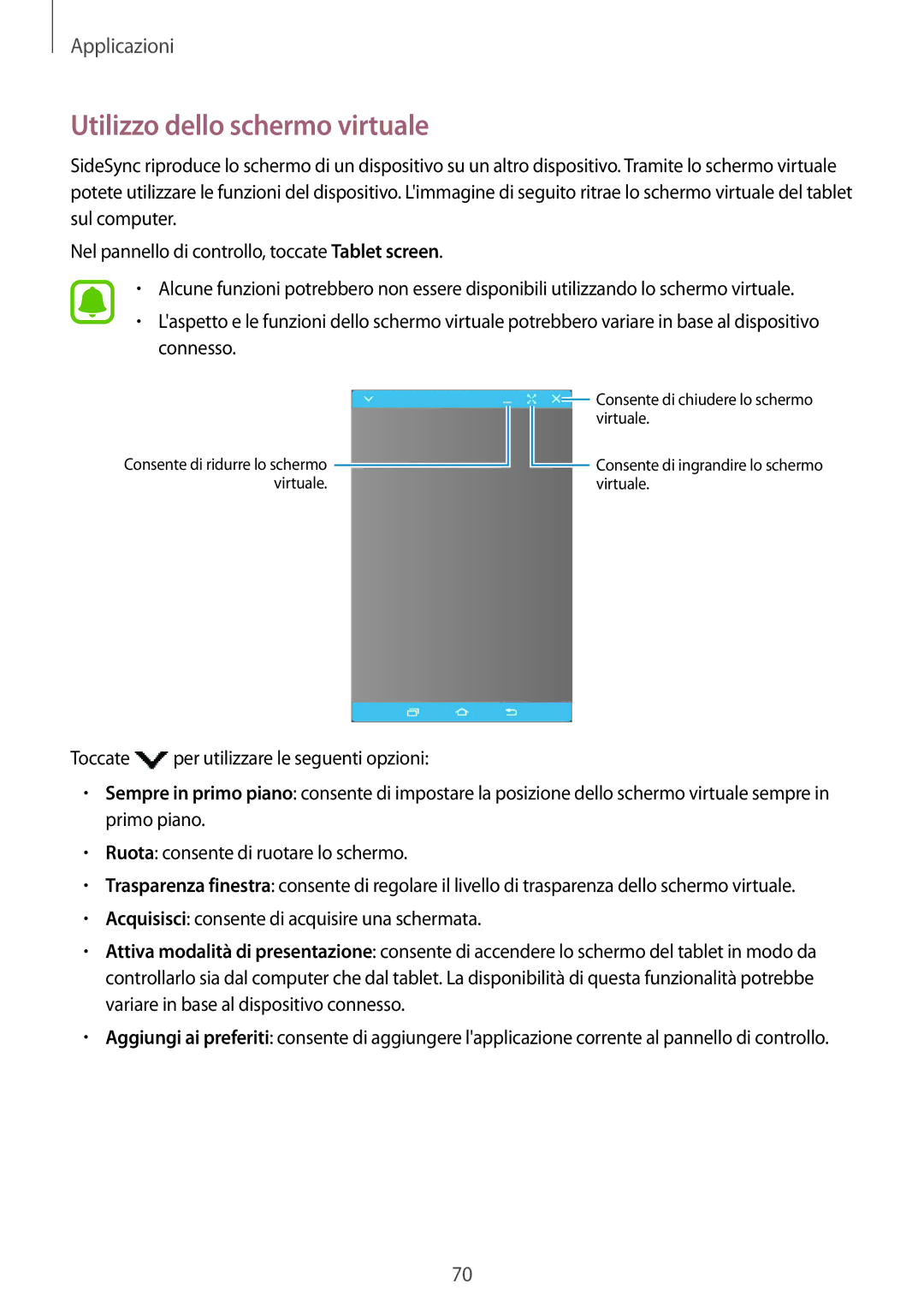Applicazioni
Utilizzo dello schermo virtuale
SideSync riproduce lo schermo di un dispositivo su un altro dispositivo. Tramite lo schermo virtuale potete utilizzare le funzioni del dispositivo. L'immagine di seguito ritrae lo schermo virtuale del tablet sul computer.
Nel pannello di controllo, toccate Tablet screen.
•Alcune funzioni potrebbero non essere disponibili utilizzando lo schermo virtuale.
•L'aspetto e le funzioni dello schermo virtuale potrebbero variare in base al dispositivo connesso.
Consente di ridurre lo schermo virtuale.
![]() Consente di chiudere lo schermo virtuale.
Consente di chiudere lo schermo virtuale.
![]() Consente di ingrandire lo schermo virtuale.
Consente di ingrandire lo schermo virtuale.
Toccate ![]() per utilizzare le seguenti opzioni:
per utilizzare le seguenti opzioni:
•Sempre in primo piano: consente di impostare la posizione dello schermo virtuale sempre in primo piano.
•Ruota: consente di ruotare lo schermo.
•Trasparenza finestra: consente di regolare il livello di trasparenza dello schermo virtuale.
•Acquisisci: consente di acquisire una schermata.
•Attiva modalità di presentazione: consente di accendere lo schermo del tablet in modo da controllarlo sia dal computer che dal tablet. La disponibilità di questa funzionalità potrebbe variare in base al dispositivo connesso.
•Aggiungi ai preferiti: consente di aggiungere l'applicazione corrente al pannello di controllo.
70